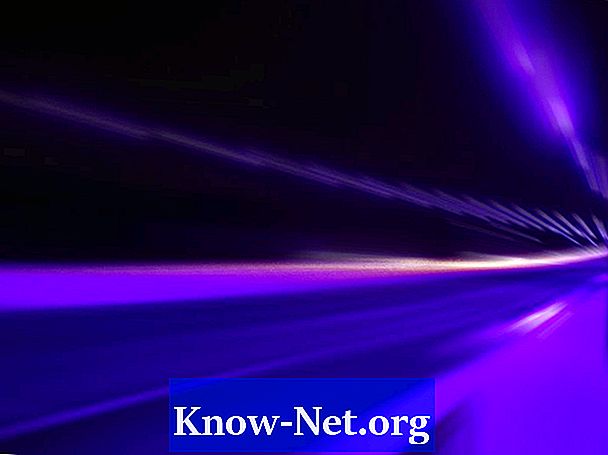Kandungan

Kabel HDMI menjadi pilihan untuk komputer mudah alih semasa menghantar isyarat video (dan kadang-kadang audio) ke monitor luaran, seperti TV skrin rata. Input HDMI menjadi standard pada peranti HD, dan ada juga yang menawarkan port HDMI khusus PC. Kabel ini dapat menghantar video dan audio, dan dalam beberapa keadaan, tidak ada yang lain yang diperlukan untuk mendapatkan audio dari PC di TV. Tetapi dengan beberapa komputer riba dan TV, kabel atau tindakan diperlukan untuk membuat sambungan audio itu.
Langkah 1
Sambungkan kabel HDMI ke output yang sesuai pada komputer riba dan hujung yang lain ke input televisyen atau input PC / HDMI tertentu, jika TV anda menawarkan pilihan ini. Lakukan semua langkah yang diperlukan untuk menyebarkan isyarat dari komputer riba ke monitor luaran (seperti menekan "FN" dan "F5" secara serentak dan menggunakan alat kawalan jauh TV untuk menyesuaikan input yang dipilih untuk dilihat dengan betul). Sekiranya audio datang melalui pembesar suara TV semasa melihat kandungan, seperti streaming video internet atau DVD, tindakan selanjutnya tidak diperlukan.
Langkah 2
Sambungkan kabel audio stereo 3,5 mm (atau 3,5 mm ke RCA komposit, untuk TV dengan pilihan input audio HDMI ini) dari output fon kepala komputer riba ke input audio PC / HDMI TV, jika mempunyai pilihan input ini dan audio tidak dihantar melalui kabel HDMI. Sambungkan kabel HDMI (atau penyesuai VGA atau DVI, untuk HDMI untuk komputer riba yang lebih tua) juga untuk video dan lakukan fungsi yang menghubungkan isyarat ke monitor luaran dan sesuaikan televisyen untuk input tersebut. Dengan beberapa peralatan, audio akan dihantar ke TV seperti sepasang pembesar suara atau fon kepala.
Langkah 3
Klik kanan ikon kawalan kelantangan pada bar tugas dan klik "Alat main balik" untuk membuka tetingkap pilihan suara. Dalam "Main balik", pilih "Perisian Keluaran Digital" atau "HDMI" sebagai peranti lalai, klik "Tetapkan Lalai" dan klik "OK" untuk menyimpan perubahan. Kaedah ini berfungsi dengan sambungan HDMI ke HDMI; DVI atau VGA ke HDMI masih memerlukan sambungan kabel audio 3.5mm dan "Speaker" akan tetap menjadi peranti standard.
Langkah 4
Sekiranya anda masih tidak mendengar audio melalui pembesar suara TV, periksa tetapan komputer dan TV untuk memastikan kelantangan dihidupkan dan tidak diredam.